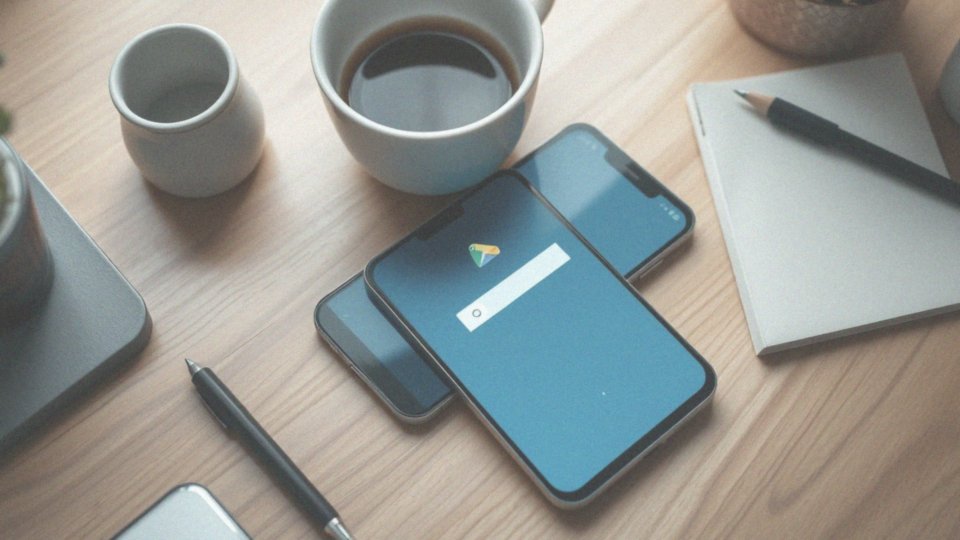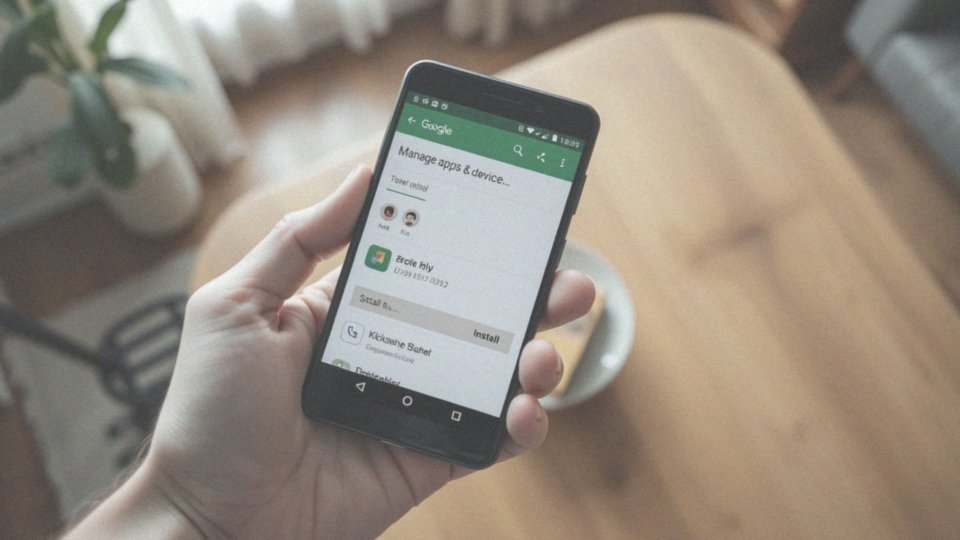Spis treści
Jak ustawić ekran główny Android?
Aby dostosować ekran główny swojego urządzenia z systemem Android, wystarczy dotknąć i przytrzymać pusty fragment ekranu. Na ekranie pojawią się opcje, które pozwalają na:
- zmianę tapety,
- dodanie widżetów,
- ustawienie ikon.
Możesz również zorganizować aplikacje poprzez:
- tworzenie folderów,
- dodawanie skrótów do ulubionych programów.
Aby umieścić aplikację na ekranie głównym, przeciągnij jej ikonę z listy dostępnych aplikacji. Jeżeli chcesz usunąć aplikację, dotknij jej ikony i przytrzymaj, a następnie wybierz opcję usunięcia z ekranu. Dodatkowo, można ustawić preferowany ekran jako domyślny, co znacznie ułatwi dostęp do najczęściej używanych aplikacji.
System Android, w tym jego wersje takie jak EMUI 10 oraz EMUI 9.1, oferuje różnorodne możliwości personalizacji. Możesz dodać nowe ekrany, usunąć już istniejące, a także zmienić ich kolejność, co zdecydowanie ułatwia organizację. Aby dodać nowy ekran, przesuń palcem w prawo lub lewo i wybierz opcję dodawania. Dzięki tym funkcjom dostosowywania, Twój ekran główny stanie się bardziej funkcjonalny i lepiej dopasowany do Twoich potrzeb.
Co to jest ekran główny w systemie Android?

Ekran główny systemu Android jest punktem wyjścia do korzystania z urządzenia. Po odblokowaniu telefonu ukazuje się przestrzeń, którą można dostosować według własnych preferencji. Pełni on rolę głównego pulpitu, gwarantując szybki dostęp do najczęściej używanych aplikacji oraz funkcji.
Masz możliwość:
- dodawania skrótów do aplikacji i widżetów,
- organizowania ikon w najbardziej dogodny sposób,
- tworzenia wielu paneli, co pozwala przesuwać palcem w lewo lub w prawo, by uzyskać dostęp do różnych ekranów.
Taki układ sprzyja lepszej organizacji oraz personalizacji interfejsu. Na ekranie głównym znajdziesz także ważne informacje z widżetów, takie jak:
- prognozy pogody,
- kalendarze,
- powiadomienia.
Te elementy nie tylko usprawniają nawigację, ale także zwiększają dostępność kluczowych danych. Dzięki swoim możliwościom dostosowania, ekran główny znacząco podnosi komfort korzystania z urządzenia.
Jakie elementy wyświetla ekran główny?

Ekran główny w systemie Android to zestaw kluczowych elementów. Na górze znajduje się pasek stanu, który pokazuje:
- godzinę,
- poziom naładowania baterii,
- status połączenia z siecią,
- bieżące powiadomienia.
W centralnej części ekranu można znaleźć ikony aplikacji, co zapewnia szybki dostęp do najczęściej używanych funkcji. Użytkownicy mają także możliwość dodawania skrótów do wybranych programów, co pozwala na personalizację interfejsu. Dodatkowo, coraz większą popularnością cieszą się widżety, takie jak:
- zegary,
- kalendarze,
- prognozy pogody.
Te elementy oferują aktualne informacje w łatwo przyswajalnym formacie. Na dolnej części ekranu często można zauważyć pasek ulubionych aplikacji, umożliwiający szybkie przełączanie między istotnymi programami. W niektórych wersjach systemu Android dostępny jest również pasek wyszukiwania Google, co dodatkowo poszerza funkcjonalność ekranu głównego. Dzięki tym wszystkim możliwościom użytkownicy mogą dostosować swoje urządzenia do własnych potrzeb, co przyczynia się do lepszej organizacji i wyższego komfortu korzystania. Warto przyjrzeć się tym opcjom, aby w pełni wykorzystać potencjał swojego smartfona.
Jakie ustawienia ekranu głównego mogę zmienić?
Użytkownicy systemu Android zyskują ogromne możliwości w zakresie dostosowywania swojego ekranu głównego, co pozwala na stworzenie naprawdę unikalnego urządzenia. Przede wszystkim, zmiana tapety to istotny krok, który nadaje osobisty charakter. Nie można zapomnieć o opcjach dodawania i usuwania widżetów, takich jak:
- prognozy pogody,
- przypomnienia,
- notatki.
Organizacja ikon aplikacji to kolejny ważny element personalizacji. Użytkownicy mają możliwość:
- dodawania ikon,
- usuwania ikon,
- przenoszenia ikon.
Tworzenie folderów z aplikacjami to doskonały sposób na uporządkowanie przestrzeni, zwłaszcza w przypadku posiadania wielu programów. Dodatkowo, użytkownicy mogą ustawić liczbę ekranów głównych, co daje możliwość przechowywania różnych zestawów aplikacji w dogodny sposób. Nie można zapomnieć o możliwości dostosowywania wizualnych aspektów urządzenia. Użytkownicy mogą włączać lub wyłączać animacje oraz efekty wizualne, co nadaje telefonowi unikalny wygląd. Konfiguracja siatki ekranu pozwala na:
- określenie rozmiaru ikon,
- określenie odstępów między nimi.
Oferowana jest także możliwość ukrywania ikon aplikacji, co przydaje się w przypadku rzadziej używanych programów. W niektórych launcherach można również zmienić wygląd:
- paska wyszukiwania,
- ikon nawigacyjnych,
- gestów.
Dzięki tym wszystkim funkcjom ekran główny staje się nie tylko bardziej funkcjonalny, ale również lepiej dopasowany do indywidualnych potrzeb każdego użytkownika.
Jakie opcje personalizacji oferuje system Android dla ekranu głównego?
System Android umożliwia szeroką gamę możliwości dostosowania ekranu głównego, dzięki czemu użytkownicy mogą nadać interfejsowi indywidualny charakter. Zmiana tapety, zarówno statycznej, jak i animowanej, jest jednym z najważniejszych elementów tego procesu. Taki zabieg sprawia, że ekran nabiera osobistego wyrazu.
Oprócz tego, modyfikacje takie jak:
- dodawanie różnorodnych widżetów, w tym kalendarza, zegara czy prognozy pogody, znacznie podnoszą funkcjonalność interfejsu,
- zmiana stylu oraz rozmiaru ikon aplikacji, a także możliwość ich ukrywania, co zdecydowanie ułatwia organizację,
- tworzenie folderów w celu grupowania aplikacji według tematyki sprzyja lepszemu zarządzaniu dostępna przestrzenią,
- dostosowanie układu ekranu w celu precyzyjnego określenia, ile ikon ma się tam zmieścić i jak mają być rozmieszczone,
- motywy, które zmieniają kolory i czcionki, wpływając na ogólną estetykę interfejsu.
Ponadto, użytkownicy mogą zdefiniować różne gesty, co pozwala na szybkie uruchamianie aplikacji i usprawnia nawigację. Odkrycie launcherów od innych producentów otwiera przed nami jeszcze więcej możliwości, takich jak zmiana animacji czy personalizacja paska wyszukiwania. Wszystkie te funkcje sprawiają, że ekran główny staje się bardziej praktyczny i lepiej dostosowany do osobistego stylu użytkownika, co znacznie zwiększa komfort korzystania z urządzenia.
W jaki sposób mogę dostosować zawartość ekranu głównego?
Aby spersonalizować ekran główny swojego urządzenia z systemem Android, masz możliwość:
- dodawania ikon aplikacji i widżetów,
- usuwania ikon aplikacji i widżetów,
- przenoszenia ikon aplikacji i widżetów,
- tworzenia folderów dla aplikacji,
- zmiany kolejności ekranów głównych.
Tworzenie folderów dla aplikacji sprawia, że organizacja staje się znacznie prostsza, co może być nieocenione, gdy masz wiele różnych programów. Aby umieścić aplikację na ekranie głównym, wystarczy przytrzymać jej ikonę w zasobniku aplikacji i przeciągnąć ją w odpowiednie miejsce. Z kolei usunięcie ikony jest równie łatwe – wystarczy ją przytrzymać i przenieść do ikony śmietnika, która pojawia się na ekranie. Możesz też zmieniać kolejność ekranów głównych, dodając nowe lub eliminując te puste; wystarczy przesunąć palcem w prawo lub w lewo. Dodatkowo, zmiana rozmiaru widżetów otwiera jeszcze więcej możliwości personalizacji. Dzięki tym wszystkim opcjom układ ekranu startowego można dostosować do własnych potrzeb, co znacznie ułatwia codzienne korzystanie z urządzenia i pozwala w pełni wykorzystać możliwości smartfona.
Jak zmienić tapetę na ekranie głównym?
Aby zmienić tapetę na ekranie głównym swojego urządzenia z systemem Android, wystarczy dotknąć i przytrzymać pusty fragment ekranu. Wówczas pojawi się menu, w którym powinieneś wybrać opcję „Tapety” lub podobną, w zależności od zainstalowanego launchera. Wybór jest naprawdę szeroki. Możesz:
- skorzystać z preinstalowanych tapet,
- wykorzystać zdjęcia z własnej galerii,
- ściągnąć nowe z aplikacji w Sklepie Play,
- korzystać z animowanych tła lub
- wybrać te, które zmieniają się automatycznie w określonych odstępach czasu.
Po dokonaniu wyboru, możesz ustawić tapetę na ekranie głównym lub zablokowanym. Dzięki tym prostym krokom, łatwo i przyjemnie spersonalizujesz swoje urządzenie, nadając mu wyjątkowy styl, który będzie odzwierciedlał Twoje indywidualne gusta.
Jak zmienić wygląd ekranu głównego?
Chcąc zmienić wygląd ekranu głównego na urządzeniu z systemem Android, warto skorzystać z kilku prostych sposobów. Zacznijmy od zmiany tapety, która nadaje osobisty akcent. Możesz wybrać spośród preinstalowanych obrazów, użyć własnych zdjęć lub ściągnąć ciekawe tapety z aplikacji dostępnych w Sklepie Play.
Innym istotnym aspektem personalizacji są widżety, które pozwalają na szybki dostęp do ważnych informacji, takich jak:
- prognoza pogody,
- harmonogram w kalendarzu.
Aby dodać widżet, po prostu dotknij i przytrzymaj pusty obszar na ekranie; można je umieszczać w różnych miejscach i dostosowywać ich rozmiar według własnych potrzeb. Nie bez znaczenia jest również organizacja ikon aplikacji, która wpływa na ogólny wygląd ekranu. Przenosząc ikony lub tworząc foldery, łatwiej zarządzasz dużą liczbą aplikacji i pozbywasz się tych, których nie używasz.
Dostosowując siatkę aplikacji, masz wpływ na to, ile ikon zmieści się na jednym ekranie oraz jakie będą ich rozmiary i odstępy. Warto też zainstalować launcher – aplikację, która pełni kluczową rolę w personalizacji. Daje ona dostęp do zaawansowanych ustawień, takich jak zmiana motywów, stylów ikon oraz animacji. Dzięki tym różnorodnym elementom, ekran główny staje się nie tylko atrakcyjny wizualnie, ale także bardzo funkcjonalny, co znacząco podnosi komfort korzystania z telefonu.
Jak dodawać aplikacje do ekranu głównego?
Aby umieścić aplikację na ekranie głównym swojego urządzenia z systemem Android, rozpocznij od otworzenia zasobnika aplikacji, gdzie znajdziesz wszystkie zainstalowane programy. Następnie poszukaj wybranej aplikacji i przytrzymaj ją przez chwilę. Wówczas na ekranie może pojawić się opcja „Dodaj do ekranu głównego”, albo ikona aplikacji zostanie automatycznie przeniesiona na pulpit.
Dodatkowo masz możliwość przeciągnięcia ikony w dowolne miejsce na ekranie. Warto także wspomnieć, że niektóre launchery pozwalają na dodawanie aplikacji bezpośrednio z Google Play Store tuż po ich zainstalowaniu. Cały proces jest niezwykle prosty i intuicyjny, co ułatwia porządkowanie ulubionych programów.
Dzięki takim udogodnieniom korzystanie z telefonu staje się o wiele bardziej komfortowe. Możliwość przenoszenia aplikacji umożliwia także personalizację interfejsu, co znacząco zwiększa wygodę korzystania z urządzenia.
Jak ustawić widżet na ekranie głównym?
Aby umieścić widżet na głównym ekranie swojego urządzenia z systemem Android, zacznij od dotknięcia i przytrzymania pustego miejsca. Wówczas pojawi się menu, w którym wybierzesz opcję „Widżety”, chociaż nazwa ta może się różnić w zależności od używanego launchera. Po dokonaniu wyboru zobaczysz listę różnych widżetów, takich jak:
- widżet pogodowy,
- widżet zegara,
- widżet kalendarza.
Wybierz interesujący cię widżet, przytrzymaj go, a następnie przeciągnij w wybrane miejsce na ekranie. Po dodaniu widżetu, możesz również skorzystać z opcji jego personalizacji. Na przykład, masz możliwość:
- zmiany jego rozmiaru,
- dostosowania różnych ustawień.
Niektóre widżety pozwalają na natychmiastową konfigurację zaraz po umieszczeniu ich na ekranie, co umożliwia na przykład:
- ustalenie lokalizacji dla widżetu pogody,
- zaplanowanie wydarzeń w kalendarzu.
Dzięki tym funkcjom użytkownicy mogą w pełni wykorzystać możliwości swojego głównego ekranu i dostosować go do indywidualnych potrzeb.
Jaką rolę pełnią widżety na ekranie głównym?
Widżety na głównym ekranie to niezwykle istotne mini-aplikacje, które dostarczają szybki dostęp do kluczowych informacji oraz funkcji. Przykładowo, można korzystać z:
- widżetu pogody,
- zegara,
- kalendarza.
Taki sposób prezentacji sprawia, że korzystanie z urządzenia staje się bardziej komfortowe, a zarządzanie czasem znacznie łatwiejsze. Dodatkowo, widżety oferują interaktywność. Na przykład, użytkownicy mogą z widżetu muzycznego kontrolować odtwarzanie utworów lub dostosowywać głośność. Widżet kalendarza umożliwia ekspresowe dodawanie wydarzeń, co zwiększa funkcjonalność ekranu głównego, pozwalając mu lepiej odpowiadać na potrzeby korzystających.
Personalizacja tych mini-aplikacji odgrywa kluczową rolę w ich użytkowaniu. Użytkownicy mogą zmieniać ich rozmiar, wybierać różne style i dostosowywać ustawienia do własnych preferencji. Taki stopień dostosowania pozwala stworzyć unikalny układ ekranu, który jest zgodny z ich estetyką oraz praktycznymi wymaganiami.
Widżety umożliwiają łatwe przeglądanie istotnych informacji oraz korzystanie z interaktywnych elementów, co znacznie podnosi efektywność użytkowania urządzeń mobilnych. Dzięki stałemu dostępowi do ważnych danych, takich jak prognoza pogody, aktualna godzina czy przypomnienia, codzienne czynności stają się znacznie prostsze i mniej czasochłonne.
Jak tworzyć foldery na ekranie głównym?

Aby stworzyć folder na ekranie głównym w systemie Android, zacznij od przytrzymania ikony aplikacji, którą chcesz umieścić w nowym miejscu. Następnie wystarczy przeciągnąć ją na inną ikonę aplikacji. System automatycznie utworzy folder zawierający obie aplikacje, co świetnie sprawdza się w organizacji ikon.
Dzięki temu łatwiej uporządkujesz wszystko na ekranie głównym, a Twoje urządzenie zyska na funkcjonalności. Możesz dodawać kolejne aplikacje do tego folderu, korzystając z tych samych kroków:
- przeciągnij aplikację do już istniejącego folderu,
- zyskasz więcej miejsca na ekranie,
- szybciej zorganizujesz swoje ulubione programy.
Jeśli chcesz zmienić nazwę folderu, wystarczy dotknąć go, a następnie wybrać pasek nazw, gdzie możesz wpisać nową etykietę. Przenoszenie folderów między ekranami głównymi także jest proste – wystarczy przytrzymać folder i przeciągnąć go w odpowiednie miejsce. Taka organizacja sprawia, że zyskujesz błyskawiczny dostęp do aplikacji, z których korzystasz najczęściej. Dzięki tej metodzie ekran główny staje się bardziej przejrzysty, co zwiększa komfort używania telefonu na co dzień.
Jak dodawać nowe ekrany do telefonu?
Aby dodać nowe ekrany do swojego telefonu z systemem Android, możesz skorzystać z kilku prostych sposobów:
- w większości launcherów wystarczy po prostu przeciągnąć ikonę aplikacji lub widżet w kierunku krawędzi obecnego ekranu, co automatycznie stworzy nowy ekran,
- inną opcją jest przytrzymanie pustego miejsca na ekranie, co sprawi, że pojawi się opcja „Dodaj ekran” lub ikona plusa do utworzenia nowego,
- w niektórych launcherach nowe ekrany można dodać za pośrednictwem ustawień ekranu głównego.
Posiadanie dodatkowych ekranów pozwala lepiej zorganizować treści, co skutkuje bardziej spersonalizowanym doświadczeniem korzystania z urządzenia. Ułatwiają one zarządzanie aplikacjami oraz widżetami, co zwiększa efektywność codziennego użytkowania smartfona. Możliwość tworzenia nowych przestrzeni znacząco wpływa na dostosowanie układu ekranu startowego do Twoich oczekiwań i preferencji, co jest istotnym aspektem personalizacji w systemie Android.
Jakie czynności wykonuję po włączeniu i odblokowaniu telefonu?
Po uruchomieniu i odblokowaniu telefonu działającego na systemie Android, użytkownicy lądują na ekranie głównym, który pełni rolę centralnego punktu dostępu do różnych funkcji urządzenia. To tutaj możemy łatwo uruchamiać aplikacje, sprawdzać powiadomienia oraz korzystać z opcji dostępnych w interfejsie. Dotykając ekranu w dowolnym miejscu, otwieramy panel powiadomień, gdzie znajdują się nowe wiadomości, alerty oraz skróty do ustawień, takich jak:
- Wi-Fi,
- Bluetooth.
Na ekranie głównym widoczna jest kolekcja ikon aplikacji, a najczęściej używane programy można umieścić na pasku ulubionych aplikacji, co umożliwia szybkie przełączanie między nimi. Dodatkowo, użytkownicy mają możliwość dostosowania swojego ekranu. Mogą dodać widżety, które prezentują ważne informacje, na przykład:
- prognozę pogody,
- przypomnienia z kalendarza.
Zmiana tapety na ekranie głównym nie tylko poprawia estetykę, ale także wzmacnia funkcjonalność interfejsu. Dzięki tym wszystkim możliwościom, użytkownicy mogą łatwo kontrolować powiadomienia i przeglądać bardziej szczegółowe ustawienia, przeciągając palcem w dół. Personalizacja ekranu znacznie zwiększa wygodę korzystania ze smartfona, a interfejs staje się bardziej dostosowany do indywidualnych potrzeb każdego użytkownika.